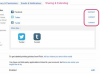Rozszerzenie pliku SVG oznacza „Scalable Vector Graphic”. Ten format pliku jest używany w oprogramowaniu Sure Cuts A Lot (SCAL), które jest używane z maszyną do cięcia Cricut. Aby utworzyć grafikę SVG do użytku z Cricut, zaprojektuj grafikę lub zaimportuj istniejący obraz do zastrzeżonego programu do tworzenia grafiki, takiego jak Adobe Photoshop lub PaintShop Pro. Możesz również wykonać to samo zadanie za pomocą darmowego edytora graficznego Inkscape.
Utwórz plik SVG w Adobe Photoshop
Krok 1
Otwórz istniejący obraz JPEG lub PNG w Adobe Photoshop lub kliknij „Nowy” i otwórz nowe płótno graficzne.
Wideo dnia
Krok 2
Kliknij „Pióro”, „Pędzel” lub inne narzędzie do rysowania z „Przybornika” po lewej stronie płótna. Narysuj swój projekt na płótnie za pomocą co najmniej jednego narzędzia do rysowania. Jeśli importujesz istniejącą grafikę, kliknij przycisk „Nowa warstwa” na palecie Warstwy, aby otworzyć nową warstwę rysunkową nad grafiką. Narysuj istniejący obraz, aby odtworzyć obraz w formacie wektorowym.
Krok 3
Kliknij importowaną warstwę obrazu i naciśnij klawisz „DEL”, aby usunąć warstwę obrazu po odtworzeniu oryginalnego obrazu w warstwie wektorowej.
Krok 4
Kliknij opcję „Plik” na górnym pasku nawigacyjnym, a następnie kliknij opcję „Eksportuj”.
Krok 5
Wpisz nazwę nowego pliku SVG w polu wejściowym „Nazwa pliku”.
Krok 6
Kliknij pole rozwijane „Zapisz jako typ”, a następnie kliknij opcję „Skalowalna grafika wektorowa (.svg)”. Kliknij „Zapisz”. Plik jest zapisywany jako plik SVG i można go teraz zaimportować do oprogramowania SCAL i wykorzystać w Cricut.
Utwórz plik SVG w Inkscape
Krok 1
Kliknij prawym przyciskiem myszy plik JPEG, PNG lub inny obraz, a następnie kliknij „Otwórz za pomocą” z menu kontekstowego. Kliknij opcję „Inkscape”. Grafika otwiera się w programie Inkscape. Aby utworzyć nowy rysunek, kliknij opcję „Plik”, a następnie kliknij „Nowy” z górnego paska nawigacyjnego. Otwiera się puste płótno.
Krok 2
Kliknij zaimportowany obraz, a następnie kliknij „Edytuj” na górnym pasku nawigacyjnym. Kliknij „Utwórz kopię mapy bitowej”. Kopia obrazu jest tworzona i nakładana na oryginalny obraz. Jeśli tworzysz nowy obraz, użyj "Pióra", "Pędzla" i innych narzędzi do rysowania dostępnych na lewym pasku narzędzi.
Krok 3
Przesuń warstwę bitmapy w lewo lub w prawo (aby uzyskać dostęp do oryginału), a następnie kliknij oryginalną grafikę. Naciśnij klawisz „DEL”, aby go usunąć.
Krok 4
Kliknij pozostały obraz, aby wybrać, a następnie kliknij „Wyświetl”.
Krok 5
Kliknij „Tryb wyświetlania”, a następnie „Kontur”. Kontur oryginalnego obrazu jest generowany automatycznie.
Krok 6
Kliknij opcję „Ścieżka” na górnym pasku nawigacyjnym, a następnie kliknij „Śledź mapę bitową”. Otworzy się okno dialogowe Śledzenie bitmapy.
Krok 7
Kliknij przycisk "Aktualizuj", a następnie kliknij "OK" w oknie dialogowym Trace Bitmap.
Krok 8
Kliknij czerwony X na grafice i przesuń X poza obraz. Naciśnij "DEL", aby usunąć czerwony X.
Krok 9
W razie potrzeby odtwórz pozostałą część oryginalnego obrazu, korzystając z narzędzi do rysowania z paska narzędzi.
Krok 10
Kliknij opcję „Plik”, a następnie kliknij „Zapisz”. Otworzy się okno dialogowe Zapisz plik.
Krok 11
Wpisz nazwę nowego pliku SVG w polu wejściowym „Nazwa pliku”.
Krok 12
Kliknij pole rozwijane „Zapisz jako typ”, a następnie kliknij opcję „Inkscape SVG (.svg)”. Kliknij „Zapisz”. Obraz jest zapisywany jako SVG i można go teraz zaimportować do oprogramowania SCAL i używać z maszyną Cricut.